linux网络配置的核心在于掌握ip命令并理解接口命名规则。1.使用ip link show查看接口状态,用ip addr add和ip link set配置ip地址及激活接口;2.通过/etc/network/Interfaces或netplan配置文件实现持久化;3.利用sysctl调优tcp/ip参数如net.core.somaxconn、net.ipv4.tcp_tw_reuse等提升性能;4.借助ethtool调整网卡缓冲区及校验和卸载等功能优化网络i/o;5.排查故障时依次检查物理连接、ip配置、dns解析、防火墙规则及路由表确保网络连通性。

Linux网络配置的核心在于理解和操作其网络接口,通过一系列命令和配置文件,我们可以实现从基础连接到高级性能优化的全面管理。这不仅仅是敲几行命令,更是对系统网络行为的一种深入理解和掌控,它决定了你的服务器是能顺畅地提供服务,还是成为一个孤岛。

在Linux世界里,网络配置的工具和方法确实不少,有时候甚至会让人感到有些混乱。从最初的ifconfig到现代的ip命令家族,再到各种发行版特有的网络管理工具(比如netplan、NetworkManager),选择很多。我的经验是,掌握ip命令是基石,因为它几乎在所有Linux发行版上都可用,而且功能强大,远超ifconfig。
基础网络接口管理
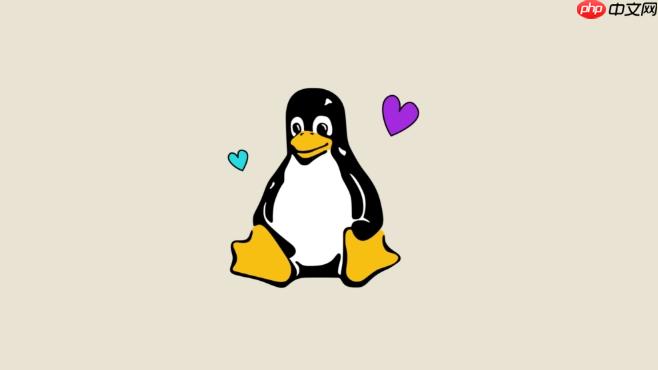
配置一个网络接口,首先得知道它叫什么。在现代Linux系统里,接口名称通常是可预测的,比如enp0s31f6或eth0。你可以用ip link show来查看当前系统上所有的网络接口及其状态。
要给一个接口配置IP地址,最直接的方式就是使用ip addr add命令。比如,给eth0配置一个静态IP地址: sudo ip addr add 192.168.1.10/24 dev eth0 然后,激活这个接口: sudo ip link set eth0 up
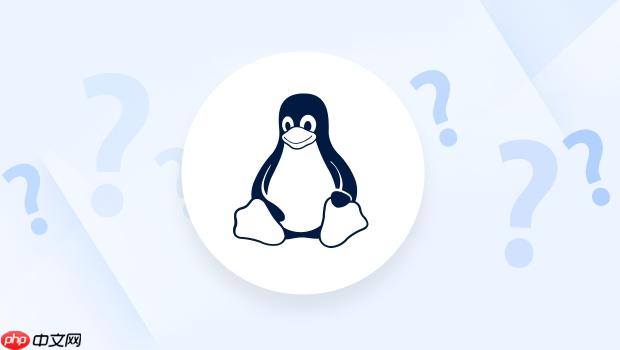
如果你需要配置默认网关,那就要用到ip route add default: sudo ip route add default via 192.168.1.1
当然,这些命令在系统重启后就会失效。为了让配置持久化,你需要编辑相应的配置文件。不同的发行版有不同的方式:
-
debian/ubuntu (旧版或无netplan时): 编辑/etc/network/interfaces。
auto eth0 iface eth0 inet static address 192.168.1.10 netmask 255.255.255.0 gateway 192.168.1.1 dns-nameservers 8.8.8.8 8.8.4.4
-
Ubuntu (新版,推荐): 使用netplan。配置文件通常在/etc/netplan/目录下,以.yaml结尾。
network: version: 2 renderer: networkd # 或者 NetworkManager ethernets: eth0: dhcp4: no addresses: [192.168.1.10/24] gateway4: 192.168.1.1 nameservers: addresses: [8.8.8.8, 8.8.4.4]
修改后,需要运行sudo netplan apply来应用配置。
-
centos/RHEL/Fedora: 编辑/etc/sysconfig/network-scripts/ifcfg-eth0(或对应接口名)。
TYPE=Ethernet BOOTPROTO=static IPADDR=192.168.1.10 NETMASK=255.255.255.0 GATEWAY=192.168.1.1 DNS1=8.8.8.8 ONBOOT=yes
然后重启网络服务:sudo systemctl restart network。
对于DNS配置,通常还会涉及到/etc/resolv.conf文件,不过现代系统很多时候会通过netplan或NetworkManager自动管理这个文件,直接编辑可能被覆盖。
Linux网络接口命名规则与持久化配置策略
你可能已经注意到了,现在的Linux系统,网络接口不再总是eth0、eth1这样简单粗暴的命名了。取而代之的是enp0s31f6、ens33这类看起来更复杂的名字。这其实是“可预测网络接口名称”(Predictable Network Interface Names)的功劳。回想一下,以前如果你服务器上有好几块网卡,重启后eth0和eth1可能就对调了,这在生产环境简直是灾难。新的命名规则基于硬件信息(如PCI插槽、MAC地址),确保了网卡名称的稳定性,大大减少了因接口名称变动带来的配置混乱。
那么,如何理解这些新名字,并确保你的网络配置能够持久生效呢?
首先,了解命名规则:
- en: Ethernet(以太网)
- wl: Wireless LAN(无线局域网)
- ww: Wireless WAN(无线广域网)
- o: 板载设备索引号 (onboard)
- s: 热插拔插槽索引号 (slot)
- p: PCI总线号 (PCI bus)
- f: 功能号 (function)
- d: 设备号 (device)
- x: MAC地址的哈希值
所以,enp0s31f6可能意味着这是一个以太网卡,位于PCI总线0,插槽31,功能6。
持久化配置,正如前面“解决方案”部分提到的,关键在于使用发行版推荐的配置工具和文件。
-
对于使用netplan的系统 (如Ubuntu 18.04+):netplan是YAML格式的配置文件,位于/etc/netplan/。它抽象了底层的网络配置细节,你可以选择networkd或NetworkManager作为后端渲染器。这是我个人觉得最优雅的配置方式之一,结构清晰,易于管理。比如,如果你想给一个名为enp0s31f6的接口配置静态IP:
network: version: 2 renderer: networkd ethernets: enp0s31f6: dhcp4: no addresses: [192.168.10.100/24] gateway4: 192.168.10.1 nameservers: addresses: [8.8.8.8, 1.1.1.1] # 可选:配置MTU mtu: 1500
修改后,别忘了运行sudo netplan generate和sudo netplan apply。
-
对于使用NetworkManager的系统 (桌面环境常见,服务器也可选):NetworkManager提供了nmcli命令行工具,非常强大。你可以用它来管理连接配置,这些配置通常存储在/etc/NetworkManager/system-connections/目录下。例如,创建一个名为my_static_conn的静态IP连接:
sudo nmcli connection add type ethernet con-name my_static_conn ifname enp0s31f6 ip4 192.168.10.100/24 gw4 192.168.10.1 sudo nmcli connection modify my_static_conn ipv4.dns "8.8.8.8 1.1.1.1" sudo nmcli connection up my_static_conn
这种方式对于需要频繁切换网络环境(比如笔记本电脑)或者有图形界面的服务器来说非常方便。
-
对于使用ifupdown的系统 (如Debian、旧版Ubuntu): 编辑/etc/network/interfaces文件。这里可以直接引用接口名进行配置,例如:
auto enp0s31f6 iface enp0s31f6 inet static address 192.168.10.100 netmask 255.255.255.0 gateway 192.168.10.1 dns-nameservers 8.8.8.8 1.1.1.1
保存后,可以使用sudo systemctl restart networking或sudo ifdown enp0s31f6 && sudo ifup enp0s31f6来应用。
在某些特殊情况下,如果你真的需要强制将某个MAC地址绑定到特定的ethX名称,你可以通过udev规则来实现。但这通常不推荐,因为这会绕过系统默认的可预测命名机制,可能在未来系统升级时带来不必要的麻烦。例如,创建一个/etc/udev/rules.d/70-persistent-net.rules文件,内容类似: SUBSYSTEM==”net”, ACTION==”add”, DRIVERS==”?*”, ATTR{address}==”00:11:22:33:44:55″, ATTR{dev_id}==”0x0″, ATTR{type}==”1″, KERNEL==”eth*”, NAME=”eth0″ 但这真的是非常规操作,通常只有在极端兼容性需求下才会考虑。
深入解析Linux网络性能调优的关键参数与实践技巧
网络性能调优,这可是一个深坑,但也是能让你系统“飞起来”的关键。我见过太多服务器,硬件配置一流,但因为网络参数没调好,性能瓶颈却出在网络I/O上。调优不是一蹴而就的,它更像是一门艺术,需要你理解底层原理,结合实际负载和监控数据,不断尝试和调整。
首先,我们通常从TCP/IP协议栈的参数入手,这些参数可以通过sysctl命令来查看和修改,并持久化到/etc/sysctl.conf文件中。
几个常见的调优参数:
-
net.core.somaxconn: 这个参数定义了监听队列的最大长度。当服务器处理大量并发连接时,如果这个值太小,新的连接请求可能会被拒绝。默认值通常是128,对于高并发服务,可以考虑调高到1024甚至更高。 echo “net.core.somaxconn = 65535” >> /etc/sysctl.conf
-
net.ipv4.tcp_tw_reuse: 允许TCP连接在TIME_WaiT状态下被重用。在高并发短连接的场景下,大量的TIME_WAIT状态连接会占用系统资源,甚至耗尽端口。开启这个选项可以缓解这个问题,但要注意它可能引入的风险,比如旧连接的数据包被新连接接收。 echo “net.ipv4.tcp_tw_reuse = 1” >> /etc/sysctl.conf
-
net.ipv4.tcp_fin_timeout: 决定了TCP连接在FIN_WAIT_2状态下的超时时间。如果服务器端有大量处于FIN_WAIT_2状态的连接,可以适当降低这个值。 echo “net.ipv4.tcp_fin_timeout = 30” >> /etc/sysctl.conf
-
net.ipv4.tcp_max_syn_backlog: SYN队列的最大长度。当大量SYN请求到来时,如果队列满了,新的SYN请求会被丢弃,这可能导致SYN Flood攻击更有效。适当调高可以提升抗压能力。 echo “net.ipv4.tcp_max_syn_backlog = 65535” >> /etc/sysctl.conf
-
net.ipv4.tcp_timestamps: 开启或关闭TCP时间戳。时间戳可以帮助TCP更精确地计算RTT(Round Trip Time),并防止序列号回绕,但会增加每个数据包的开销。对于高速网络,通常建议开启。 echo “net.ipv4.tcp_timestamps = 1” >> /etc/sysctl.conf
-
net.ipv4.tcp_sack: 开启或关闭选择性确认(Selective Acknowledgment)。SACK允许接收方告诉发送方哪些数据段是丢失的,哪些是收到的,从而更高效地重传。通常建议开启。 echo “net.ipv4.tcp_sack = 1” >> /etc/sysctl.conf
修改/etc/sysctl.conf后,记得运行sudo sysctl -p使其生效。
其次是网卡(NIC)层面的调优。ethtool是你的好帮手。它可以用来查看和修改网卡的驱动参数,比如:
- RX/TX Ring Buffers (接收/发送环形缓冲区): 这些缓冲区是网卡和内核之间交换数据的地方。如果缓冲区太小,在高流量时可能出现丢包。你可以用sudo ethtool -g eth0查看当前和最大值,用sudo ethtool -G eth0 rx 4096 tx 4096来设置。
- Checksum Offload (校验和卸载): 现代网卡通常支持硬件计算TCP/IP校验和,这可以显著减轻CPU的负担。使用sudo ethtool -k eth0查看状态,sudo ethtool -K eth0 rx on tx on开启。
- TSO/GSO (TCP Segmentation Offload/Generic Segmentation Offload): 这些技术允许网卡在硬件层面将大的数据包分割成小的帧,而不是由CPU来做。同样能减少CPU开销。
- Interrupt Coalescence (中断合并): 网卡在收到一定数量的数据包或经过一定时间后才触发一次中断,而不是每个包都触发。这可以减少中断处理的CPU开销,但可能会增加一点点延迟。
对于多队列网卡,还可以考虑RPS/RFS (Receive Packet Steering/Receive Flow Steering) 和 XPS (Transmit Packet Steering)。这些技术可以将网络中断和数据包处理分发到不同的CPU核心上,从而更好地利用多核CPU的性能。这些通常通过修改/proc/sys/net/core/rps_cpus等文件来配置。
调优是一个持续的过程,你需要借助各种监控工具来观察效果:
- netstat -s: 查看TCP/IP协议栈的统计信息,包括错误和丢包。
- ss -s: netstat的现代替代品,更快更强大。
- sar -n DEV 1: 实时查看网络接口的流量和错误。
- iftop或nload: 实时流量监控。
- iperf3: 用于测量网络带宽和吞吐量。
- tcpdump: 抓包工具,用于深入分析网络流量,排查疑难杂症。
一个常见的误区是,一有问题就去调优网络参数。很多时候,真正的瓶颈可能在应用程序本身(比如线程模型、数据库连接池、I/O模式),或者上游的网络设备(交换机、路由器)。所以,在开始调优之前,一定要做好基线测试和瓶颈分析,否则可能只是在错误的方向上浪费时间。
Linux网络故障排除:从基础连接到复杂路由问题的诊断路径
网络故障排除,就像是当一名侦探,你得有一套系统的方法论,从最简单、最常见的问题开始排查,逐步深入。我个人觉得,最让人抓狂的,往往是那些看起来很复杂,结果却是最简单的配置错误导致的。
1. 检查物理连接和接口状态
这是最基础的,但也是最容易被忽略的。
- 网线插好了吗? 灯亮了吗?(虽然听起来很傻,但真的发生过)
- 接口是UP的吗? 使用ip link show或ip a。如果接口是DOWN的,用sudo ip link set eth0 up把它拉起来。
2. IP地址、子网掩码和网关配置
- IP地址正确吗? ip addr show eth0。确认IP地址、子网掩码是否符合网络规划。
- 网关配置正确吗? ip route show。检查默认路由(default via)是否指向正确的网关IP。如果缺失或错误,使用sudo ip route add default via
添加或修改。
3. DNS解析问题
如果能ping通IP地址,但无法访问域名(比如ping baidu.com失败),那很可能是DNS问题。
- 检查/etc/resolv.conf: 确保nameserver指向的DNS服务器IP是可达且正确的。
cat /etc/resolv.conf # 示例: # nameserver 8.8.8.8 # nameserver 1.1.1.1
- 测试DNS服务器: 使用dig baidu.com @8.8.8.8或nslookup baidu.com 8.8.8.8来测试特定的DNS服务器是否能解析域名。
4. 防火墙规则
防火墙是网络不通的常见“罪魁祸首”。
- 查看防火墙规则:
- 对于iptables:sudo iptables -nvL
- 对于nftables:sudo nft list ruleset
- 对于firewalld:sudo firewall-cmd –list-all
- 常见问题: 默认策略是DROP,或者特定端口没有开放。尝试临时关闭防火墙(生产环境慎用!):
- sudo systemctl stop firewalld (firewalld)
- sudo systemctl stop iptables (iptables)
- sudo systemctl stop nftables (nftables) 如果关闭后网络恢复,那么问题就在防火墙。
5. 路由问题
当你的服务器需要访问不同子网的


















